10 correções para o WhatsApp não conseguiu restaurar o erro do histórico de bate-papo – TechCult
Miscelânea / / May 08, 2023
Instalou o WhatsApp em um novo dispositivo, mas está chateado por não conseguir visualizar seus bate-papos mais antigos com amigos e familiares? Isso também pode acontecer se você reinstalou o WhatsApp no seu dispositivo. No entanto, não se preocupe, pois temos um guia útil para corrigir esse problema do WhatsApp que não conseguiu restaurar o histórico de bate-papo em seu telefone Android.
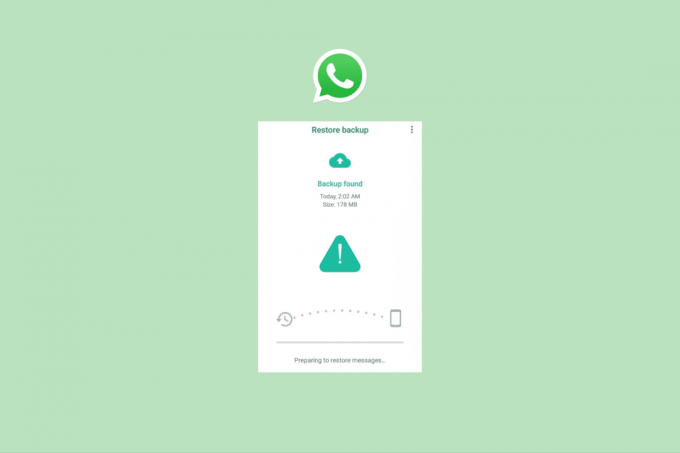
Índice
10 maneiras simples de corrigir o WhatsApp não conseguiu restaurar o erro do histórico de bate-papo
Houve um tempo em que as pessoas só usavam seu aplicativo de mensagens padrão para conversar com outras pessoas via chat. Mas depois que o WhatsApp entrou no mercado, o método de compartilhar sentimentos via texto mudou. No entanto, às vezes as pessoas precisam desinstalar o WhatsApp por vários motivos. No entanto, quando eles reinstalam e tentam recuperar os dados, as pessoas se deparam com problemas diferentes, como; não foi possível restaurar o histórico de conversas no WhatsApp. Se você está enfrentando o mesmo problema e deseja saber uma solução para resolver o problema do WhatsApp não conseguir restaurar o histórico de bate-papo no dispositivo Android, recomendamos que você leia o artigo até o final.
Resposta rápida
Tente atualizar o WhatsApp se estiver usando uma versão desatualizada. Além disso, você deve se certificar de selecionar a conta do Google onde você fez backup de bate-papos mais antigos. Você também pode tentar reinstalar o WhatsApp seguindo estas etapas:
1. Lançar Loja de jogos aplicativo e pesquisa Whatsapp.
2. Toque em Desinstalar opção.
3. Confirme selecionando Desinstalar novamente e aguarde até que o aplicativo seja removido do seu dispositivo.
4. Em seguida, toque em Instalar opção.
5. Por fim, abra o WhatsApp e selecione a conta onde você tem o backup das conversas armazenadas.
Razões para o WhatsApp não conseguir restaurar o histórico de bate-papo no Android
Pode haver vários motivos pelos quais você não pode restaurar seu histórico de bate-papo. Alguns dos exemplos são,
- Não está usando a mesma conta de armazenamento em nuvem
- Não tem armazenamento suficiente
- Usando o iPhone para restaurar os dados do telefone Android
- aplicativo desatualizado
- dispositivo desatualizado
- Não há backup disponível
- Servidores fora do ar
- Conexão de internet ruim
Incluímos as soluções para todos os problemas mencionados acima. Vamos conhecê-los um por um, mas primeiro temos que entender como fazer backup de seus dados corretamente.
Observação: Nós costumavamos Moto G71 5G por mostrar os passos. É possível que o processo seja diferente no seu dispositivo, pois a configuração dos dispositivos Android pode diferir de acordo com os diferentes fabricantes.
Como fazer backup corretamente dos dados do WhatsApp
Antes de começarmos a informar os métodos para corrigir esse erro do WhatsApp que não conseguiu restaurar o histórico de bate-papo no Android, você deve saber como fazer o backup corretamente. Aqui estão os passos que você pode seguir,
1. Abrir Whatsapp e toque no ícone de três pontos.
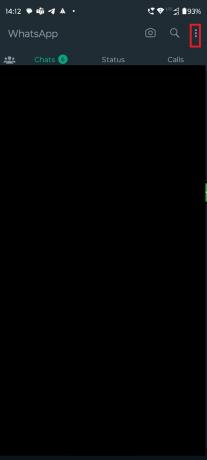
2. Selecione Configurações.

3. Toque em Bate-papo.

4. Selecione backup de bate-papo.

5. Toque em Cópia de segurança.

Agora o WhatsApp fará o backup dos arquivos. Uma dica profissional para você, use uma rede Wi-Fi ao fazer backup de seus arquivos. Como pode consumir muitos de seus dados.
Não importa se você é uma empresa ou um usuário normal do WhatsApp, seu histórico de bate-papo e arquivos de mídia no WhatsApp são inestimáveis. Mas às vezes, por engano, excluímos nosso precioso histórico de bate-papo. Portanto, se você está preocupado com a perda de dados e agora se pergunta como recuperá-los, sem perder mais tempo, vamos explorar os métodos.
Método 1: etapas básicas de solução de problemas
Primeiro, explore alguns métodos básicos de solução de problemas que podem ajudá-lo a resolver o problema sem muito trabalho.
1A. Solucionar problemas de conexão de rede
Para baixar o arquivo de backup, você precisa ter uma conexão forte com a Internet. Se você estiver enfrentando um problema de internet mais lento, é possível que o processo de download do backup tenha falhado. No entanto, resolvê-lo é muito fácil. Você pode usar um provedor de serviços diferente ou aumentar a velocidade da Internet do atual. Se você deseja aumentar a velocidade de internet do seu provedor atual, confira este artigo, Conexão lenta com a Internet? 10 maneiras de acelerar sua Internet!

1B. Aguarde o tempo de atividade do servidor
Se os servidores estiverem inativos, talvez você não consiga baixar o arquivo de backup. É possível que os servidores do WhatsApp ou do seu provedor de serviços em nuvem estejam inativos. Nesse caso, você deve esperar que a equipe corrija o problema e tente fazer o backup novamente.
Observação: Se você quiser saber como verificar se os servidores estão inativos ou não, você pode usar um serviço como detector de down para descobrir se o problema é realmente com o servidor.

1C. Dispositivo de reinício
Quando o dispositivo fica aberto por algum tempo, ele pode armazenar arquivos de cache, e esses arquivos de cache podem interferir nos aplicativos. Para excluir esses arquivos, você pode reiniciar o telefone. Depois que o dispositivo for reiniciado, abra o aplicativo novamente e veja se o WhatsApp não conseguiu restaurar o histórico de bate-papo no Android.
1. aperte o Botão de energia por alguns minutos.
2. Selecione Reiniciar opção.

3. Aguarde a conclusão do processo e tente baixar o backup novamente.
1D. Backup de conversas do WhatsApp
É possível que quando você está fazendo backup de seus arquivos, ele foi cancelado no meio do caminho e o processo não foi concluído. Se for esse o caso, você não poderá obter todos os seus dados. Recomendamos que você faça backup corretamente seguindo as etapas que já compartilhamos acima.
Método 2: Entrar novamente no serviço de nuvem
É possível que, devido a algum mau funcionamento no backlog, você não consiga instalar o backup do seu serviço de nuvem. Nesse caso, você pode sair e todos os dados pendentes serão excluídos. Em seguida, faça login novamente. Agora abra o WhatsApp novamente e baixe o arquivo de backup. Se não estiver baixando, tente o próximo método.
Método 3: Atualize o WhatsApp
Se você está tentando baixar o backup para um WhatsApp desatualizado, isso pode criar esses erros. Instale a versão mais recente do aplicativo da Google Play Store, seguindo as etapas abaixo,
1. Abrir Loja de aplicativos do Google e toque em Foto do perfil.
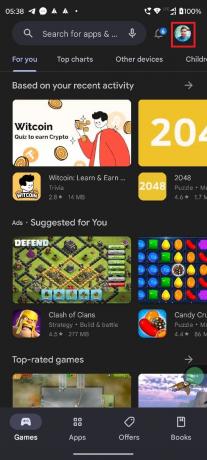
2. Selecione Gerenciador de aplicativos e dispositivos.
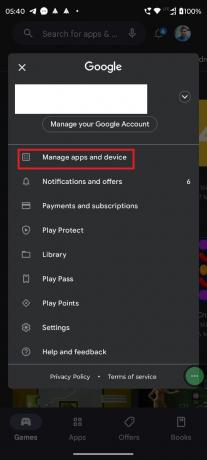
3. Toque em Atualize tudo.

Este método ajudará você a atualizar o WhatsApp e o serviço de nuvem em seu telefone.
Leia também:Descrição do lançamento do WhatsApp para mensagens encaminhadas
Método 4: Limpar espaço de armazenamento
Se o tamanho do backup for maior do que o armazenamento disponível no seu dispositivo, isso pode criar problemas como este. Para resolvê-lo, basta limpar seu armazenamento excluindo arquivos desnecessários. Você pode ler nosso artigo, Como liberar armazenamento interno no telefone Android, para mais detalhes.

Método 5: Use a mesma conta de armazenamento em nuvem
Se você fez backup de seus arquivos em um armazenamento em nuvem diferente, por exemplo, Dropbox, e agora está tentando fazer backup dos dados do Google Drive, isso não é possível. O outro caso provável é que você fez backup de seus arquivos em uma conta do Gmail e agora está tentando baixar o backup de outra, então isso também não é possível. Embora isso possa parecer um detalhe insignificante, pode ser o verdadeiro culpado que está causando o problema. Portanto, recomendamos que você verifique se está usando a mesma conta de armazenamento em nuvem.
Método 6: Limpe o Cache do WhatsApp
Limpar o cache do WhatsApp e do aplicativo Cloud é importante. Esses arquivos de cache podem interferir nos aplicativos e causar mau funcionamento. Portanto, recomendamos que você limpe esses arquivos temporários de tempos em tempos. Confira esta postagem no blog para obter mais detalhes, Como limpar o cache no telefone Android.

Leia também:Você pode recuperar fotos excluídas no WhatsApp?
Método 7: atualizar dispositivo
As atualizações são essenciais para o seu dispositivo, não apenas para novos recursos, mas também vêm com algumas correções de bugs. Portanto, recomendamos que você os instale sempre que sua marca fornecer um para o número do modelo do seu telefone. Confira este artigo detalhado para obter as etapas, 3 maneiras de verificar se há atualizações no seu telefone Android.

Método 8: Reinstale o WhatsApp
Se atualizar ou limpar o cache não funcionar, você deve reinstalar o aplicativo, pois ele excluirá todos os arquivos, inclusive os corrompidos. Você deve reinstalar o WhatsApp e seu aplicativo de nuvem neste caso.
1. Segure o ícone do WhatsApp e toque no eu botão.

2. Tocar Desinstalar.

3. Toque em OK.
Observação: Você pode marcar a caixa ao lado Mantenha (o tamanho dos seus dados) dos dados do aplicativo, e você não precisará fazer backup dos arquivos. Sempre que você instalar o WhatsApp novamente, todas as suas conversas serão restauradas automaticamente.

4. Abrir Loja de aplicativos do Google e procure por Whatsapp.

5. Toque em Instalar ao lado do WhatsApp.
6. Depois de instalar o aplicativo, toque em Abrir.
7. Entrar com seu número de telefone e escolha sua conta do Google onde você fez backup dos chats.
Siga as mesmas etapas para seu aplicativo de nuvem e reinstale-o novamente.
Método 9: Baixar do backup local
É possível que você tenha esquecido de carregar o arquivo de backup para o armazenamento em nuvem. Portanto, não é possível baixar os dados de lá porque não há arquivo para restaurar! Mas você não precisa ficar ansioso, pois o WhatsApp, por padrão, faz backup de seus arquivos localmente.
1. Abrir Gerenciador de arquivos, em seguida, toque em Android > mídia > com.whatsapp > WhatsApp > Bancos de dados.
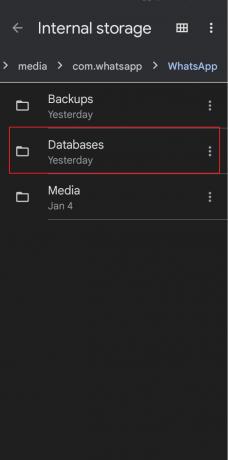
2. Renomeie os arquivos desejados de msgstore-AAAA-MM-DD.1.db.crypt14 para msgstore.db.crypt14.
3. Reinstale o WhatsApp como mostrado em Método 8.
4. Depois de instalar novamente o WhatsApp com sucesso em seu dispositivo, abra o aplicativo. Toque no RESTAURAR opção.
Leia também:13 maneiras de corrigir o problema da câmera do WhatsApp
Método 10: entre em contato com o suporte do WhatsApp
Se nenhum dos métodos mencionados acima estiver funcionando, não há outra maneira a não ser entrar em contato com o atendimento ao cliente. Você pode entrar em contato com a equipe do WhatsApp através do conta oficial do Twitter, ou página de suporte. Se a equipe falar, do lado do WhatsApp, não tem problema. Em seguida, entre em contato com seu respectivo serviço de armazenamento em nuvem.

Como evitar que isso aconteça
E se você não tiver nenhum backup no armazenamento em nuvem? Então não é possível restaurar os dados de backup, pois não há dados. Se você não quer que isso aconteça, então você pode fazer duas coisas,
- Marque a caixa de seleção ao desinstalar o aplicativo, conforme discutimos anteriormente.
- Ative o backup automático.
Para ativar o backup automático, você pode seguir as etapas mencionadas acima.
Observação: Você deve sempre fazer backup de seus arquivos apenas em Wi-Fi. Como esse processo pode consumir muitos de seus dados.
Esperamos depois de ler o artigo, o seu problema, como a correção não pôde restaurar o histórico de bate-papo no WhatsApp, agora está resolvido. Se você ainda tiver alguma dúvida, não se esqueça de mencioná-la na seção de comentários e nossa equipe de especialistas irá resolvê-la. Você também pode nos sugerir um novo tópico na seção de comentários, e tentaremos escrever um artigo dedicado a isso. Salve nosso site como um marcador para referência futura. Obrigado por ler.
Elon é redator de tecnologia da TechCult. Ele escreve guias de instruções há cerca de 6 anos e abordou muitos tópicos. Ele adora abordar tópicos relacionados ao Windows, Android e os truques e dicas mais recentes.



